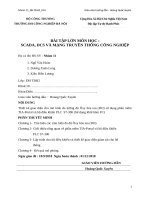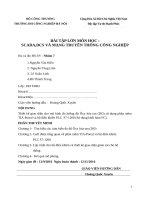Hướng dẫn thực hành lập trình PLC Siemens S7 1200 với TIA portal
Bạn đang xem bản rút gọn của tài liệu. Xem và tải ngay bản đầy đủ của tài liệu tại đây (4.33 MB, 42 trang )
Hướng dẫn thực hành lập trình PLC S7 1200 với TIA Portal
Ghi chú !
Hình ảnh và chương trình ví dụ minh họa được thực hiện trên:
- PC chạy hệ điều hành Windows 10, 64 bit.
- PLC Siemens S7-1200 SIMATIC 1214C.
- Phần mềm lập trình Siemens TIA Portal V16.
Khơng sao chép, chia sẻ tài liệu này dưới bất cứ hình thức nào khi chưa có sự cho phép
của tác giả !
Mục lục
1. Hướng dẫn cấu hình phần cứng cho Siemens S7-1200 một cách tự động với TIA Portal...... 3
2. Hướng dẫn khai báo địa cho I/O cho PLC S7-1200 theo ý muốn với TIA Portal ..................... 8
3. Hướng dẫn tạo xung clock tự động với PLC S7-1200 trong TIA Portal .................................. 9
4. Truy cập bộ nhớ Input/ Output PLC S7-1200 theo nhiều cách khác nhau dùng TIA Portal....11
5. Các kiểu dữ liệu trong PLC Siemens S7 1200 ......................................................................12
6. Hướng dẫn Download chương trình xuống PLC Siemens S7-1200 với TIA Portal................14
7. Hướng dẫn upload chương trình từ PLC S7 1200 từ PLC về máy tính dùng TIA Portal .......19
8. Hướng dẫn sử dụng logic NOT trong PLC Siemens S7 1200 với TIA Portal .........................23
9. Đảo trạng thái ngõ ra PLC Siemens S7 1200 với TIA Portal .................................................24
10. Hướng dẫn sử dụng lệnh SET, RESET một hoặc nhiều bit trong PLC Siemens S7 1200 với
TIA Portal ..................................................................................................................................26
11. Hướng dẫn sử dụng phát hiện sườn cạnh lên/ xuống của tín hiệu PLC S7 1200 với TIA Portal
.................................................................................................................................................32
12. Hướng dẫn sử dụng bộ định thời trong PLC Siemens S7 1200 với TIA Portal ....................36
13. Hướng dẫn sử dụng bộ đếm trong PLC Siemmens S7 1200 với TIA Portal ........................37
14. Hướng dẫn phép toán so sánh trong PLC Siemens S7 1200 ..............................................39
15. Hướng dẫn sử dụng các phép toán cộng, trừ, nhân và chia cho PLC Siemens S7 1200 trong
TIA Portal ..................................................................................................................................41
1. Hướng dẫn cấu hình phần cứng cho Siemens S7-1200 một cách tự động với
TIA Portal
Bước 1: Tạo 1 project mới trong TIA Portal với cấu hình phần cứng chưa xác định
- Tạo một Project mới.
- Chọn Configure device để cấu hình PLC
- Chọn loại CPU "unspecified CPU 1200"
Bước 2: Chọn "Detect" để dò thiết bị phần cứng một cách tự động
- Chọn đúng Card mạng đang kết nối với CPU S7-200
- Bấm chọn tìm kiếm để bắt đầu dị tìm PLC đang được kết nối với PC
Bước 3: Thay đổi địa chỉ IP cho CPU SIMATIC S7-1200
- Click vào biểu tượng LAN port để thay đổi địa chi IP
- Thay đổi địa chỉ IP mong muốn ở ô IP address.
2. Hướng dẫn khai báo địa cho I/O cho PLC S7-1200 theo ý muốn với TIA Portal
Sau khi đã cấu hình phần cứng như ở phần 1, chúng ta có thể thay đổi địa chỉ Input và Output
theo ý muốn để tiện sử dụng về sau.
Click vào biểu tượng PLC, tìm đến tab Device view để thay đổi địa chỉ In/out. Địa chỉ I/O có giới
hạn từ 0 đến 1020.
3. Hướng dẫn tạo xung clock tự động với PLC S7-1200 trong TIA Portal
Để tạo biến nhớ xung clock, vào Device configuration => Properties => System and clock memory
=> Nhập byte M muốn sử dụng.
Ở ví dụ trên, bộ nhớ clock sẽ được lưu vào byte MB0, độ dài 7 bit.
Cách sử dụng bộ nhớ clock: Khi cần một tín hiệu xung với tần số như trong bảng trên, chúng ta
lấy biến nhớ M ở địa chỉ tương ứng.
Ví dụ: Nhấp nháy ngõ ra Q0.0 với tần số 1Hz => Tương ứng M0.5
4. Truy cập bộ nhớ Input/ Output PLC S7-1200 theo nhiều cách khác nhau dùng TIA
Portal
Ngoài cách truy cập địa chỉ dạng bit thông thường, địa chỉ ngõ vào vả ngõ ra của PLC S7-1200
có thể truy cập hàng loại theo dạng Byte, word hoặc double word.
Ví dụ: ON tất cả các ngõ ra từ Q0.0 đến Q0.7
5. Các kiểu dữ liệu trong PLC Siemens S7 1200
1. Dữ liệu kiểu logic, Byte, Word
2. Dữ liệu kiểu số nguyên (Nguyên âm và nguyên dương):
USInt, SInt, UInt, UDInt, DInt
3. Dữ liệu kiểu số thực (Real)
Real, LReal
4. Dữ liệu kiểu thời gian (Ngày - tháng -năm, giờ - phút giây)
Time, Date, Time_of_Day, DTL
5. Dữ liệu kiểu ký tự, chuỗi (Char, String)
6. Hướng dẫn Download chương trình xuống PLC Siemens S7-1200 với TIA Portal
Bước 1: Cắm cáp mạng LAN để kết nối PLC và PC
Bước 2: Chọn vào mục "Download" bằng 1 trong 3 cách sau:
● "Project tree": Click chuột phải vào biểu tượng PLC, chọn "Download to device"
● "Online" menu: Chọn "Download to device" từ danh mục xổ xuống.
● Toolbar: Click vào biểu tượng "Download to device"
Bước 3: Chọn "Load" khi cửa sổ Download hiện ra.
Bước 4: Sau khi download xong, chọn Finish để kết thúc quá trình Download chương trình từ
PC xuống PLC SIMATIC S7 1200.
7. Hướng dẫn upload chương trình từ PLC S7 1200 từ PLC về máy tính dùng TIA
Portal
Bước 1: Tạo một Project, khai báo CPU trùng với mã thực tế
- Chi tiết: S7-1200 Part 1: Cấu hình hardware tự động, IP
Bước 2: Bật chế độ Online với PLC
Bước 3: Chọn mục Upload to device
Bước 4: Vào mục Program blocks để kiểm tra lại chương trình vừa upload ra
8. Hướng dẫn sử dụng logic NOT trong PLC Siemens S7 1200 với TIA Portal
Logic NOT sẽ đảo trạng thái của bit ngõ vào từ "0" thành "1" và ngược lại.
9. Đảo trạng thái ngõ ra PLC Siemens S7 1200 với TIA Portal
Khi sử dụng lệnh "Q:P" thay vì "Q" như thông thường, trạng thái ngõ ra coil sẽ ngược lại với kết
quả logic thơng thường.
Cùng xem ví dụ bên dưới, để hiểu hơn về lệch đảo ngõ ra.
Thông tin hướng dẫn từ nhà sản xuất Siemens: